Como tirar um screenshot sem as extensões do Chrome
Browsers / / December 19, 2019
Poucas pessoas sabem que o Chrome é capaz de tirar screenshots sem assistência, ou seja, sem a extensão. Encontrar esta função não é tão fácil, tão Layfhaker preparado para você instruções passo a passo.
Com certeza você manter um casal de utilitários para criar screenshots. Para o Windows, pode ser microsoft SnipPara OS X - Screenshot Além disso, mas para Ubuntu - Shutter. Estas ferramentas poderosas fazer uma captura de tela, e permitir-lhe adicionar anotações a ele, gráficos e mensagens de voz.
Embora na maioria dos casos, não é necessária uma funcionalidade melhorada. Geralmente muito belo cenário. Por exemplo, é fácil para adicionar força padronizado tela - extensões para o Chrome, que adiciona uma imagem suave "Makovsky" sombra.
E já que estamos a falar de Google-navegador, vale a pena mencionar que há também uma opção para exibir a imagem. Sim, não é simples, mas com capacidades adicionais. O quê? Um pouco mais tarde, vamos dizer, mas por agora - para a agenda principal.
Imagens em Chrome por meio do Painel do Desenvolvedor
Surpreendentemente, ele trocou sexta versões década Chrome, mas nunca chegou botão de espera para a criação de screenshots. Pelo menos esse é o caso na superfície, isto é, para usuários comuns. "Sob o capô" função de navegador como um, e é fornecido para os desenvolvedores da Web.
Vá para as configurações do Chrome e selecione "Ferramentas Avançadas" e depois - "Ferramentas de Desenvolvimento". Ctrl + Shift + I para fazê-lo rapidamente. Activar painel dispositivos de emulação clicando no ícone sob a forma de um comprimido na região superior da nova janela ou utilizando as teclas Ctrl + Shift + M.
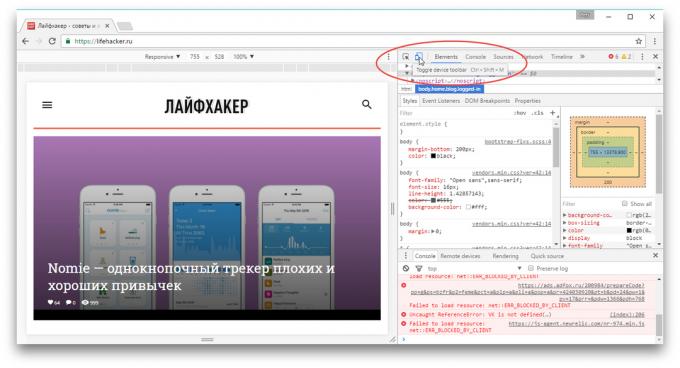
Nota: na emulação de painel também tem o seu próprio menu, que é o próprio ponto de captura de tela. Clique nele e navegador visível, em seguida, permanecem no disco rígido no formato PNG.
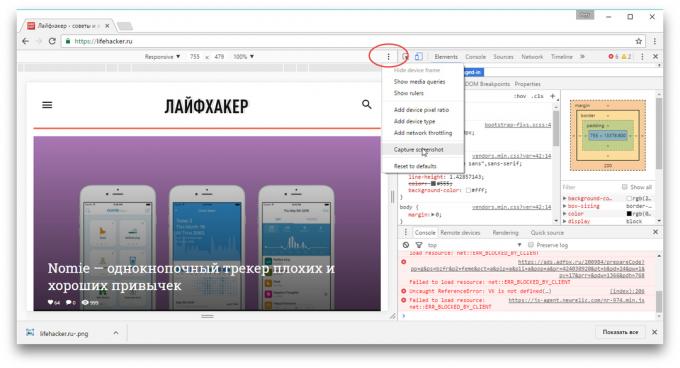
E agora para os recursos auxiliares. Os interruptores no painel de dispositivos permitem que você adicione uma moldura para a imagem, por exemplo, na forma de caso do iPhone.
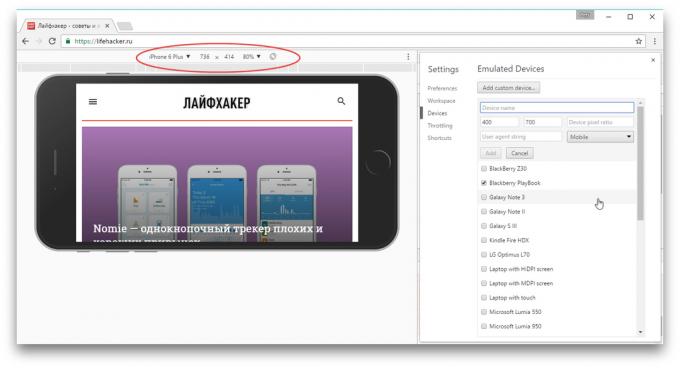
Além disso, aqui você pode configurar o dispositivo e ajustar a resolução, escala e orientação para ele. Coloque o cursor sobre as imagens de visualização e rolar a roda do mouse para mover a página web para cima ou para baixo.
Claro, o método descrito não é o mais fácil, mas funciona em qualquer computador, causando surpresa para quem vai cuidar de você. Embora, é claro, a principal vantagem associada com o quadro: os designers e os anunciantes podem usar a técnica para a preparação rápida de modelos de distância de suas mesas.


